Houkuttelevien verkkosivujen suunnittelu on nykyaikaisessa digitaalisessa maisemassa välttämätöntä. Elementor, laajalle levinnyt sivunrakennustyökalu WordPressille, tarjoaa monipuolisia pienoisohjelmia houkuttelevien suunnitelmien luomiseen. Yksi näistä hyödyllisistä työkaluista on Icon-Box, joka mahdollistaa sisältöjen visuaalisen järjestämisen houkuttelevalla tavalla. Tässä oppaassa käymme syvällisesti läpi Icon-Boxin ominaisuudet ja näytämme askel askeleelta, miten voit hyödyntää sitä tehokkaasti projekteissasi.
Tärkeimmät havainnot
- Icon-Box käyttää kuvien sijaan ikoneita, mutta tarjoaa vähemmän mukautusmahdollisuuksia.
- HTML voidaan käyttää tekstikentissä mahdollistamaan erityiset muotoilut.
- Ikonien väri ja koko ovat säädettävissä, samoin niiden suuntaus ja hover-efektit.
Vaiheittainen opas Icon-Boxin käyttöön
1. Icon-Boxin valinta
Avaa ensin Elementor-editori. Käyttääksesi Icon-Boxia, vedä se yksinkertaisesti pienoisohjelmaluettelosta suunnittelullesi. Tämän löydät Elementor-valikosta vasemmalta puolelta. Icon-Box on yleensä "Elementit" -osiossa.
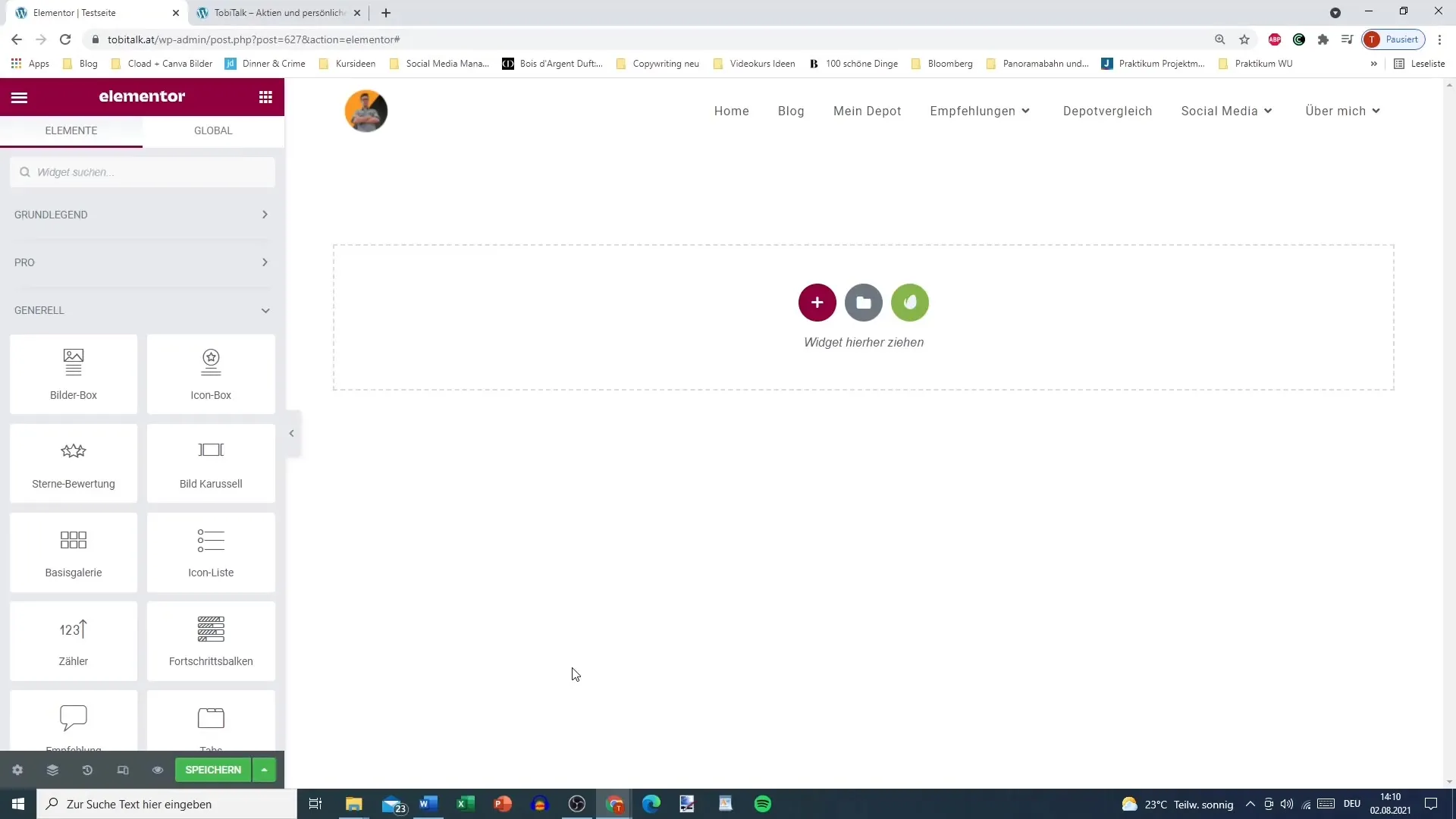
2. Icon-Boxin perusteiden ymmärtäminen
Icon-Box koostuu kahdesta pääelementistä: ikonista ja tekstistä. Toisin kuin kuvassa, jossa on enemmän mukautusmahdollisuuksia, ikonien vaihtoehdot ovat hieman rajallisemmat. Ikonit ovat keskitettyinä ja niiden alla on otsikko sekä kuvausteksti.
3. Ikonin valinta ja tekstieditointi
Kun olet lisännyt Icon-Boxin, valitse haluamasi kuvake. Valitse ikkakuvakkeen kenttä ja selaile saatavilla olevia ikoneita. Valitse esimerkiksi junakuvake lisätäksesi teemoinen elementti suunnitteluusi.
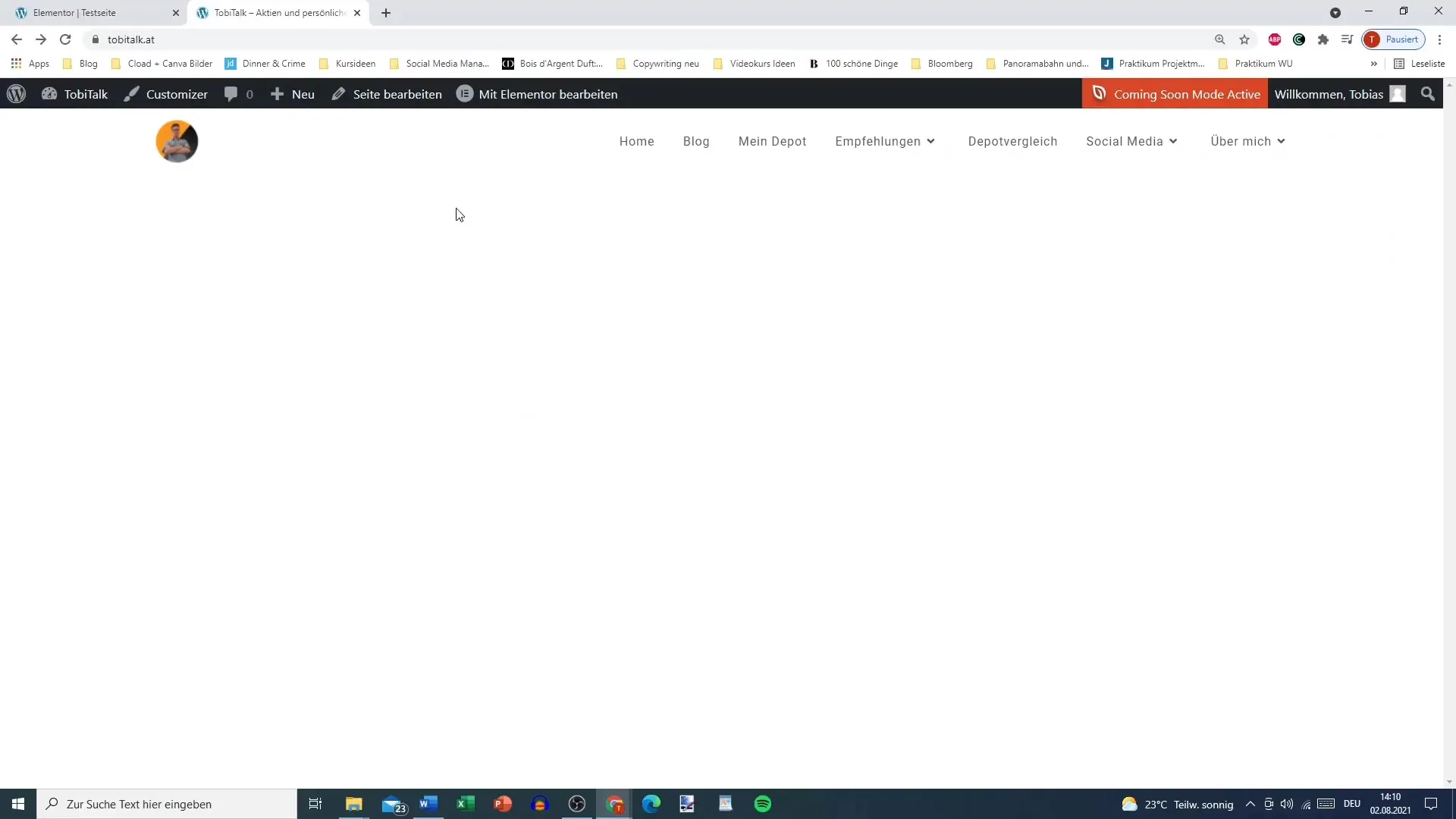
Lisää sitten haluttu otsikko ja kuvausteksti. HTML voi olla tässä hyödyllinen, esimerkiksi uuden rivin aloittamiseksi tekstinjälkeen lisäämällä
-tageja.
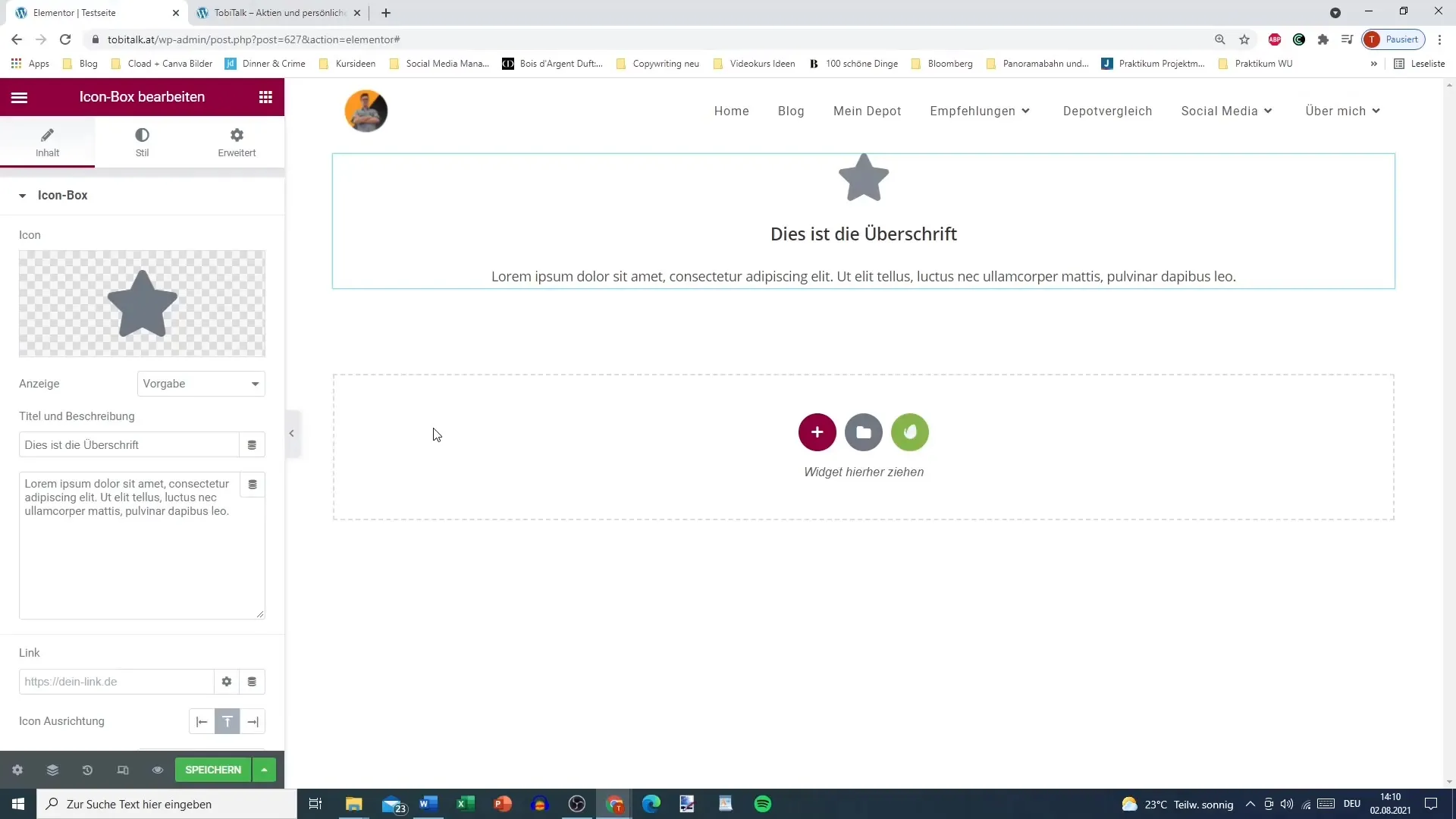
4. Asetusten mukauttaminen
Icon-Box tarjoaa useita mukautusmahdollisuuksia, mukaan lukien ikonin koko ja väri. Asetuksissa voit määrittää, miten kuvake suhtautuu tekstiin: vasemmalle, keskelle tai oikealle. Kokeile etäisyyksien kanssa, jotta teksti näyttäisi siistiltä ja selkeältä.
Sinulla on myös mahdollisuus määrittää hover-efektit kuvakkeelle. Esimerkiksi voit muuttaa väriä hiiren ollessa päällä saadaksesi mielenkiintoisen visuaalisen palautteen.
5. Typografia ja värit
Parantaaksesi luettavuutta voit muokata tekstin typografiaa. Muuta fonttikokoa, -tyyliä ja -väriä otsikolle ja kuvaustekstille. Varmista, että värit sopivat hyvin verkkosivusi kokonaiskuvaan. Tämä luo yhtenäisen suunnittelun.
Värit eivät ole ainoat säätömahdollisuudet; voit myös hallita ikonin, otsikon ja kuvaustekstin välisiä etäisyyksiä. Optimoi nämä etäisyydet parantaaksesi laatikon luettavuutta ja visuaalista tasapainoa.
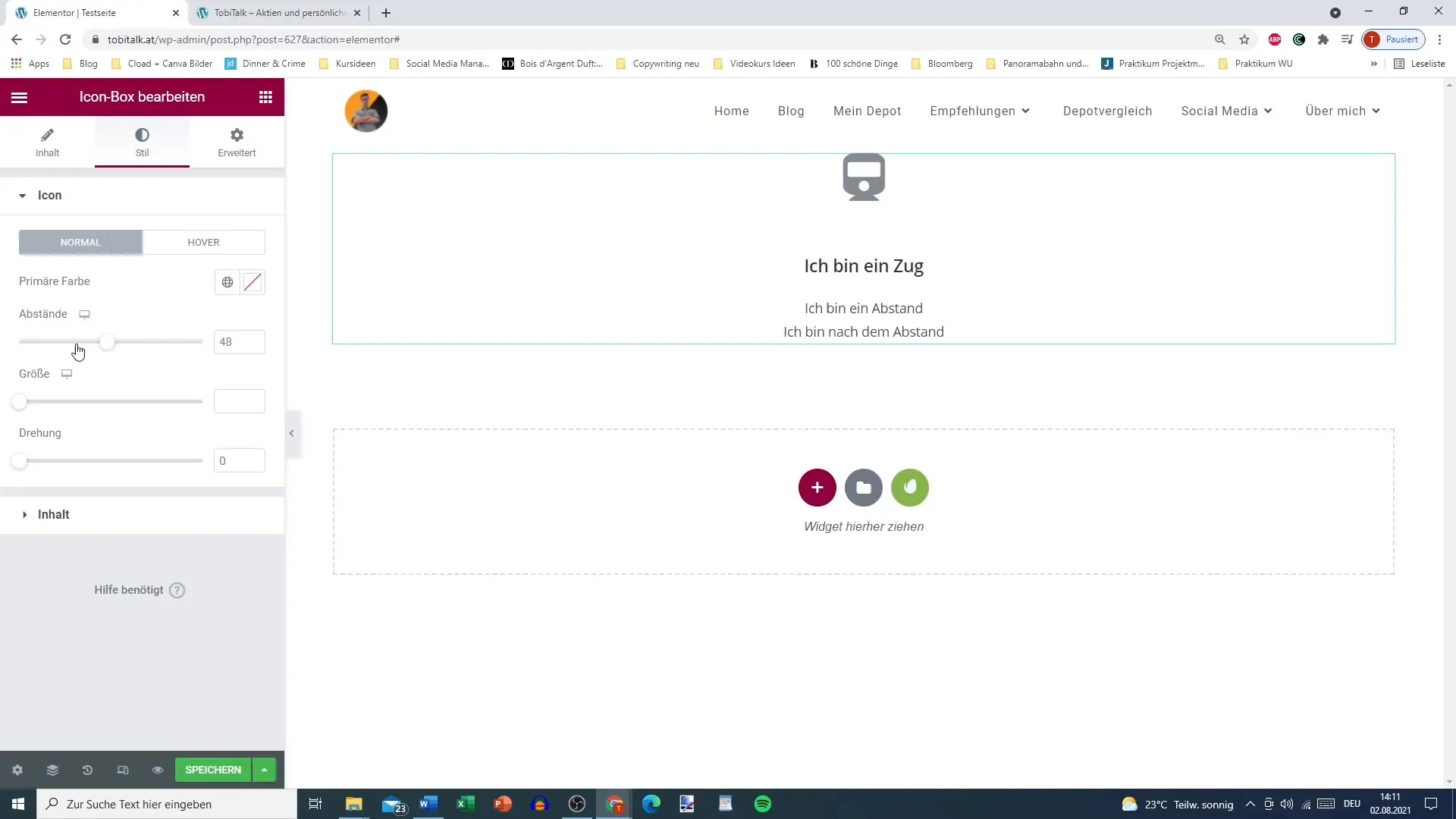
6. Tallentaminen ja esikatselu
Kun olet tyytyväinen suunnitteluusi, tallenna muutoksesi. Tarkista, näyttääkö kaikki haluamallasi tavalla, klikkaamalla esikatselua. Täällä voit nähdä, miten Icon-Box näkyy verkkosivullasi.
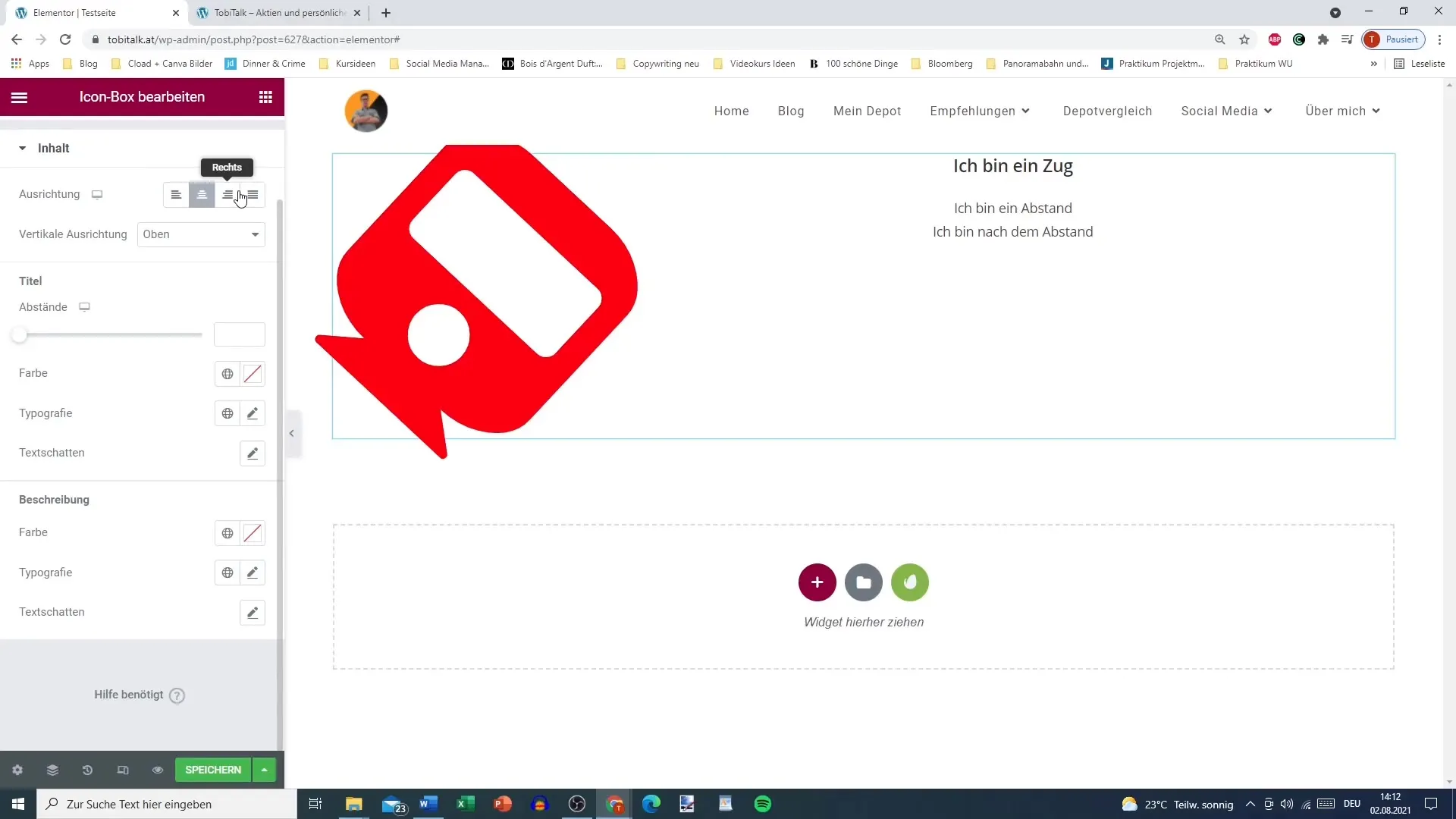
Nopea vilkaisu suunnitteluusi näyttää, että asettelut, etäisyydet ja hover-efektit näyttävät hyviltä. Korjaa tarvittaessa vielä pienet yksityiskohdat ennen kuin julkaiset sivun.
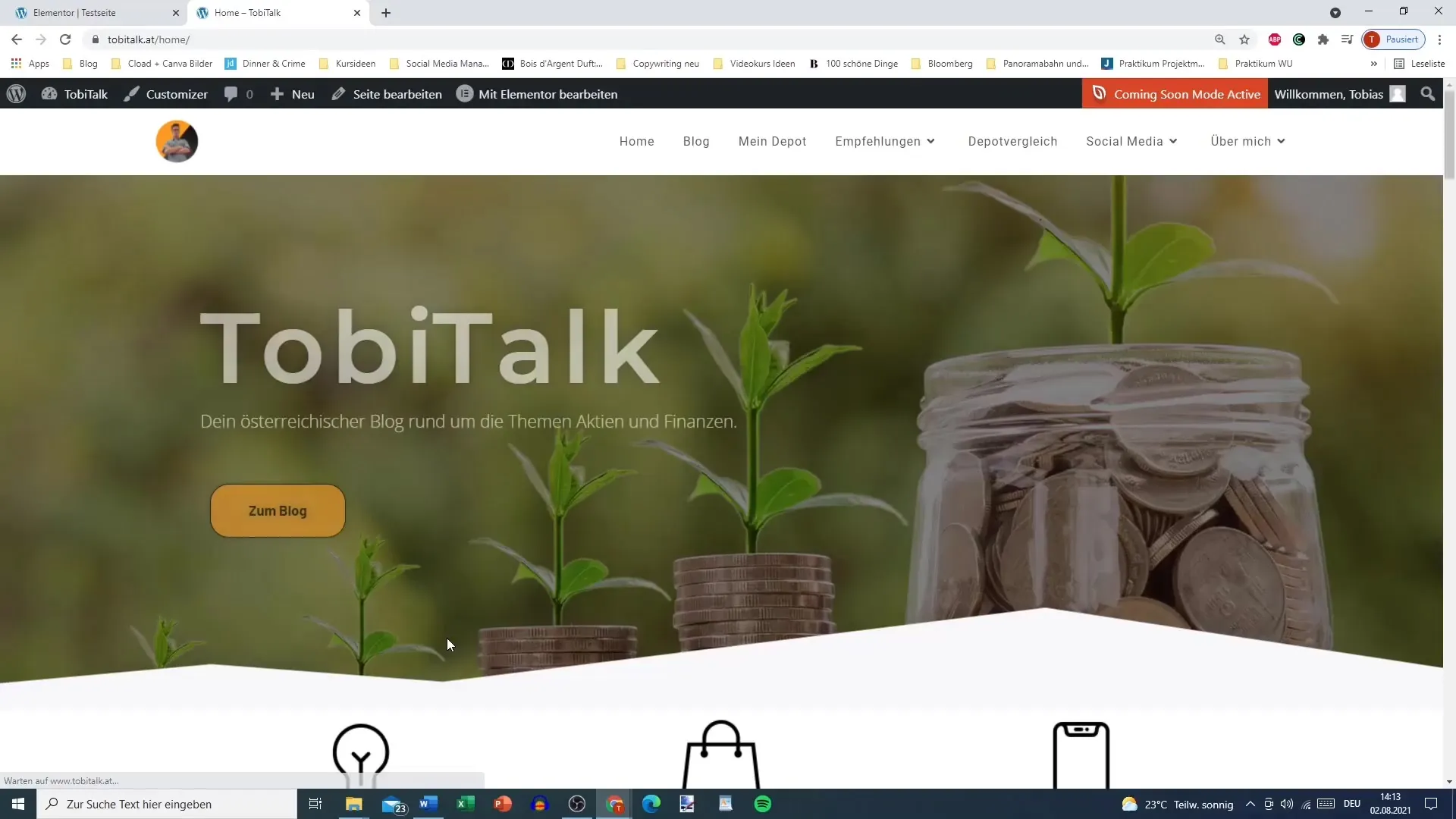
Yhteenveto
Icon-Box Elementorissa tarjoaa erinomaisen tavan esitellä tietoja visuaalisesti houkuttelevasti. Olet oppinut, miten voit valita ikoneja, muokata tekstiä ja säätää esitystä. Oikeilla asetuksilla voit tehdä verkkosivustostasi toimivan ja esteettisesti houkuttelevan.
Usein kysytyt kysymykset
Miten valitsen kuvakkeen?Klikkaa kuvakekenttää kuvake-laatikossa ja selaa käytettävissä olevia kuvakkeita.
Voinko lisätä HTML-koodia kuvake-laatikon kuvauksiin?Kyllä, voit käyttää HTML:ää esimerkiksi rivinvaihtojen asettamiseen tai linkkien lisäämiseen.
Voiko kuvake-laatikon asetuksia muokata?Kyllä, voit muokata kuvakkeen kokoa, väriä, etäisyyksiä sekä kuvakkeen ja tekstin asettelua.
Miten voin luoda hover-efektin kuvakkeelle?Kuvake-laatikon asetuksissa voit määrittää hover-värit.


